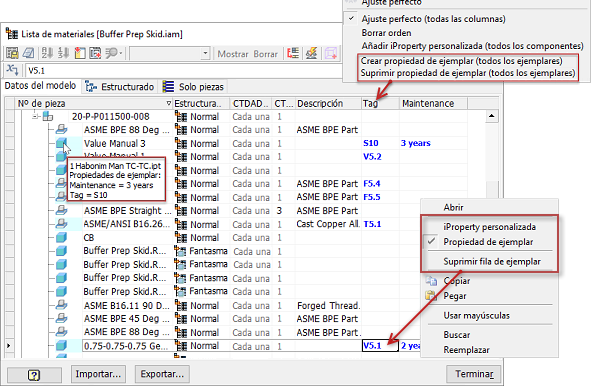Procedimiento para trabajar con propiedades de ejemplar
Aprenda a asignar, editar y suprimir propiedades de ejemplares de componentes individuales.
Novedades: 2022
Las Propiedades de ejemplar se asignan solo a ejemplares de componente individuales y están disponibles en anotaciones como referencias numéricas, notas de directriz y listas de piezas.
Asignar propiedades de ejemplar mediante el menú contextual del componente
Seleccione uno o varios ejemplares de componente en el navegador, haga clic con el botón derecho y, a continuación, seleccione Propiedades de ejemplar para mostrar el cuadro de diálogo Propiedades de ejemplar.
En el cuadro de diálogo Propiedades de ejemplar, escriba un nombre y un valor para la propiedad de ejemplar deseada.
Haga clic en Añadir para añadir la propiedad de ejemplar.
Si lo desea, añada más propiedades de ejemplar.
Sugerencia: En el cuadro de lista Nombre, seleccione el nombre de una iProperty personalizada existente para asignar el mismo nombre a una propiedad de ejemplar. A continuación, anule la iProperty personalizada en el nivel de ejemplar.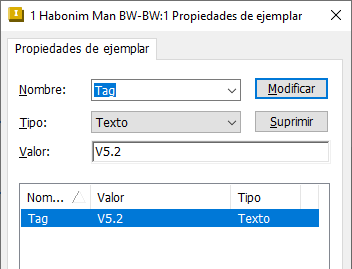
Pulse Aceptar.
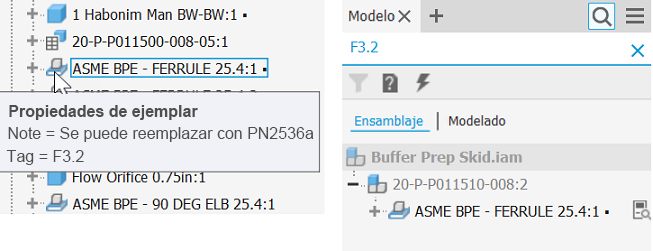
Asignar propiedades de ejemplar mediante el cuadro de diálogo Lista de materiales
La ficha Datos del modelo de la lista de materiales siempre muestra todas las filas que incluyen propiedades de ejemplar. Para mostrar las filas de ejemplar en las fichas Estructurado o Solo piezas, desactive la opción Fusionar filas de ejemplares en el cuadro de diálogo Parámetros de fusión de filas por número de pieza. El campo de icono de una fila de propiedad de ejemplar tiene un fondo cian. Los valores de propiedad de ejemplar son azules. Coloque el cursor sobre el icono del componente para visualizar la información de herramientas que muestra las propiedades de ejemplar asignadas.
- En la cinta de opciones, seleccione la ficha Ensamblar
 panel Administrar
panel Administrar  Lista de materiales
Lista de materiales  .
. - En el cuadro de diálogo Lista de materiales, haga clic en Añadir columnas de iProperties personalizadas.
- Rellene el Nombre de propiedad y haga clic en Aceptar.
Después de añadir una nueva columna, seleccione uno o varios campos de valor en esa columna específica. A continuación, anule la iProperty personalizada en el nivel de ejemplar y rellene los valores de propiedad del ejemplar.
- Seleccione uno o varios campos de valor en blanco en una columna, haga clic con el botón derecho y seleccione Propiedad de ejemplar.
- Haga doble clic en el campo de valor y rellene el valor.
Editar propiedades de ejemplar
Edite las propiedades de ejemplar de cualquiera de las siguientes maneras:
Utilice el menú contextual del componente.
- En el navegador, haga clic con el botón derecho en un ejemplar de componente y seleccione Propiedades de ejemplar para mostrar el cuadro de diálogo Propiedades de ejemplar.
- Seleccione la propiedad de ejemplar que desea editar, realice los cambios necesarios y haga clic en Modificar.
- Haga clic en Cerrar para cerrar el cuadro de diálogo Propiedades de ejemplar.
Utilice el cuadro de diálogo Lista de materiales.
- En la cinta de opciones, seleccione la ficha Ensamblar
 panel Administrar
panel Administrar  Lista de materiales
Lista de materiales  .
. - En el cuadro de diálogo Lista de materiales, haga doble clic en el campo de valor de la propiedad de ejemplar, realice los cambios necesarios y pulse Intro.
- Haga clic en Terminar para cerrar el cuadro de diálogo Lista de materiales
- En la cinta de opciones, seleccione la ficha Ensamblar
Suprimir propiedades de ejemplar
Suprima las propiedades de ejemplar de cualquiera de las siguientes maneras:
Suprima todas las propiedades de ejemplar mediante el menú contextual del componente
- Haga clic con el botón derecho en un ejemplar de componente en el navegador y, a continuación, seleccione Suprimir propiedades de ejemplar.
- Haga clic en Sí para suprimir todos los valores de propiedad de ejemplar.
Suprima las propiedades de ejemplar seleccionadas mediante el menú contextual del componente
- En el navegador, haga clic con el botón derecho en un ejemplar de componente y seleccione Propiedades de ejemplar para mostrar el cuadro de diálogo Propiedades de ejemplar.
- Seleccione la propiedad de ejemplar que desee suprimir y haga clic en Suprimir.
- Haga clic en Aplicar y en Cerrar para cerrar el cuadro de diálogo Propiedades de ejemplar.
Suprima todas las propiedades de ejemplar de las filas seleccionadas en el cuadro de diálogo Lista de materiales.
En la cinta de opciones, seleccione la ficha Ensamblar
 panel Administrar
panel Administrar  Lista de materiales
Lista de materiales  .
.Seleccione una o varias filas, haga clic con el botón derecho y seleccione Suprimir fila de ejemplar.
Haga clic en Sí para suprimir todos los valores de propiedad de ejemplar en las filas seleccionadas.
Nota: También puede hacer clic con el botón derecho en una columna específica y seleccionar Suprimir propiedad de ejemplar (todos los ejemplares). Esto suprime todos los valores de propiedad de ejemplar en esta columna.
Para suprimir propiedades de ejemplar, cámbielas a iProperties personalizadas en el cuadro de diálogo Lista de materiales.
En la cinta de opciones, seleccione la ficha Ensamblar
 panel Administrar
panel Administrar  Lista de materiales
Lista de materiales  .
.Seleccione uno o varios campos de valor de propiedad de ejemplar en una columna, haga clic con el botón derecho y seleccione iProperty personalizada.
Haga clic en Sí para suprimir los valores de propiedad de ejemplar.
Nota: Después de suprimir el último valor de propiedad de ejemplar de una fila específica, la fila se fusiona con los otros ejemplares sin propiedades de ejemplar. El campo de icono de esa fila ya no tiene un fondo cian y los valores ya no son azules.
Mostrar propiedades de ejemplar como notas de directriz
En la cinta de opciones, haga clic en la ficha Anotar  panel Notas
panel Notas  Texto de directriz
Texto de directriz  .
.
Seleccione el punto de anclaje en la geometría.
Haga clic para colocar el extremo de la directriz.
En el cuadro de diálogo Asignar formato a texto, en la lista Tipo, seleccione iProperties personalizadas.
En el cuadro de lista Propiedad, seleccione la propiedad de ejemplar deseada.
Haga clic en Añadir.
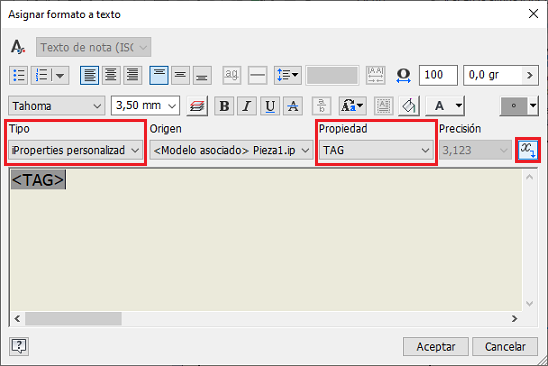
Si lo desea, añada más valores de propiedad de ejemplar a la nota.
Haga clic en Aceptar para cerrar el cuadro de diálogo Asignar formato a texto.
Mostrar propiedades de ejemplar en referencias numéricas
En la cinta de opciones, haga clic en la ficha Anotar
 panel Tabla
panel Tabla  Referencia numérica.
Referencia numérica.En la ventana gráfica, seleccione la geometría del componente al que desea enlazar la referencia numérica.
Desplace el cursor y haga clic para añadir un vértice de directriz.
Haga clic con el botón derecho y haga clic en Continuar.
Continúe insertando referencias numéricas. Cuando haya terminado, haga clic con el botón derecho del ratón y, a continuación, haga clic en Cancelar.
Haga clic con el botón derecho en una referencia numérica y seleccione Editar estilo de referencia numérica.
En el cuadro de diálogo Editor de estilos y normas
 sección Visualización de propiedades, haga clic en Selector de propiedades.
sección Visualización de propiedades, haga clic en Selector de propiedades.En el cuadro de diálogo Selector de propiedades, haga clic en Nueva propiedad.
Rellene el nombre de propiedad de ejemplar y haga clic en Aceptar.
Haga clic en Aceptar y, a continuación, en Guardar y Cerrar para cerrar el cuadro de diálogo Editor de estilos y normas.
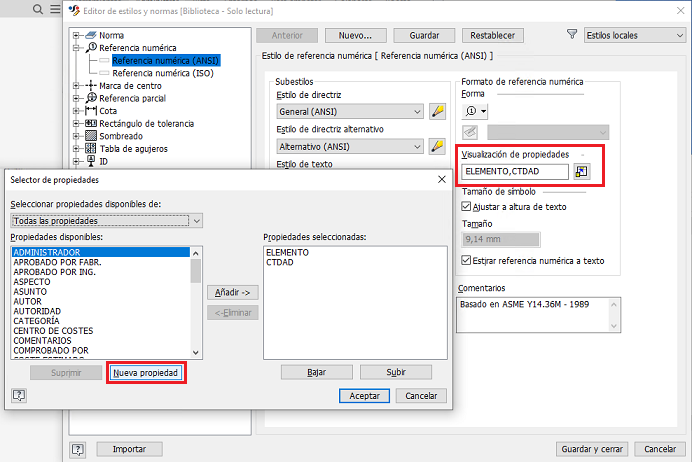
Mostrar propiedades de ejemplar en listas de piezas
La lista de piezas muestra los datos que usted tiene en la lista de materiales.
En la cinta de opciones, haga clic en la ficha Anotar
 panel Tabla
panel Tabla  Lista de piezas.
Lista de piezas.Defina la lista de piezas con las opciones deseadas e inserte la lista de piezas en la hoja de dibujo.
Haga doble clic en la lista de piezas y haga clic en Selector de columna.
En el cuadro de diálogo Selector de columna de lista de piezas, haga clic en Nueva propiedad.
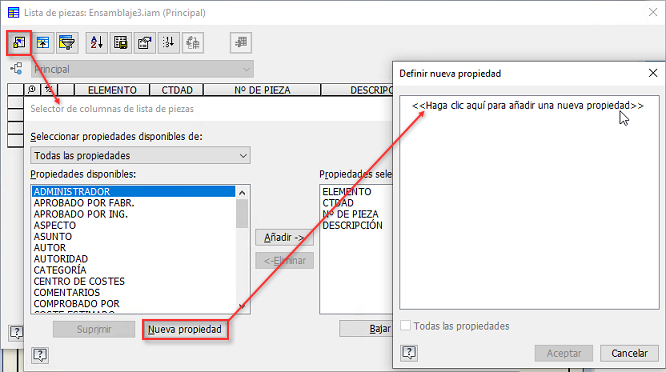
Rellene el nombre de propiedad de ejemplar y haga clic en Aceptar.